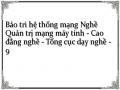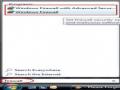6. NÂNG CẤP MẠNG
6.1. Cài đặt trình điều khiển phần cứng mới
Sự cố: Thỉnh thoảng, bạn nghe nói tới trình điều khiển thiết bị mạng mới tăng cường đặc tính cho phần cứng. Để cài đặt phần cứng, có phải gỡ cài đặt phần cứng, rồi cài lại nó với trình điều khiển mới được tải về hay không.
Giải quyết: Không nhất thiết gỡ cài đặt phần cứng. Có thể cài đặt bản cập nhật trình điều khiển vào phần cứng hiện được cài. Phương pháp khác nhau tùy theo nhà sản xuất. Khi bạn tải về trình điều khiển mới, Web site có hướng dẫn in ra được, hoặc tập tin tải về sẽ có tập tin readme.txt. Hầu hết tập tin tải về nén vào một tập tin, thường là tập tin tự trích có phần mở rộng .exe hoặc tập tin zip có phần mở rộng .zip. (Tập tin zip đòi hỏi có phần mềm WinZip mới trích được
– Windows XP có trình trích tập tin zip cài sẵn vào hệ điều hành).
Giả sử trình điều khiển nằm trong phần mềm ứng dụng, thì phần mềm sẽ tự động cập nhật trình điều khiển (theo hướng dẫn đi kèm với phần mềm). Trường hợp trình điều khiển là tập tin phải liên kết với phần mềm, bạn cần khai thác đặc tính Windows Update Driver. Đối với phần cứng trong Device Manager, nhấp nút phải mouse vào thiết bị phần cứng, và chọn Properties. Kế đến, chọn Update Driver, và làm theo dòng nhắc cài đặt trình điều khiển mới.
6.2. Cài đặt phần sụn nâng cấp phần cứng
Sự cố: Bạn nâng cấp máy tính Windows XP lên Service Pack 2, và muốn tận dụng bảo mật vô tuyến sẵn có với WPA. Phải mua card mạng và bộ định tuyến vô tuyến mới chỉ vì thiết bị gốc không hỗ trợ WPA quả là phiền phức.
Giải quyết: Nhà sản xuất thiết bị vô tuyến chắc hẳn có phần sụn nâng cấp mới dành cho việc nâng cấp thiết bị lên hỗ trợ đặc tính mới cần thiết. Tham khảo trang hỗ trợ trên Website của nhà sản xuất.
Có thể bạn quan tâm!
-
 Bộ Định Tuyến Không Dành Riêng Cho Các Loại Modem
Bộ Định Tuyến Không Dành Riêng Cho Các Loại Modem -
 Truy Cập Vào Phần Định Nghĩa Các Ngoại Lệ Trong Windows Firewall
Truy Cập Vào Phần Định Nghĩa Các Ngoại Lệ Trong Windows Firewall -
 Bảo trì hệ thống mạng Nghề Quản trị mạng máy tính - Cao đẳng nghề - Tổng cục dạy nghề - 11
Bảo trì hệ thống mạng Nghề Quản trị mạng máy tính - Cao đẳng nghề - Tổng cục dạy nghề - 11
Xem toàn bộ 99 trang tài liệu này.
Nếu tìm thấy phần sụn nâng cấp, tải nó về và làm theo hướng dẫn. Nhớ đọc hướng dẫn trên Web site hoặc trong tập tin hướng dẫn.
Sau đây là các hướng dẫn khi cài đặt phần sụn nâng cấp:

- Phần sụn luôn chuyên biệt theo model. Không dùng tập tin phần sụn nâng cấp cho model tuy giống nhưng ko y chang.
- Cài đặt xong, tắt thiết bị nâng cấp, rồi bật trở lại để kiểm tra cài đặt.
6.3. Cài đặt bản cập nhật hệ điều hành qua mạng
Sự cố: Trên mạng có 2 máy tính Windows XP. Chúng cần cập nhật thường xuyên theo các bản sửa tạm,… của Microsoft. Bạn dùng modem điện thoại cho truy cập internet, nên cập nhật là một quá trình chậm rãi. Thỉnh
thoảng, nó dường như là hoạt động toàn thời gian. Có cách nào cập nhật máy tính này, rồi sao chép bản cập nhật sang máy tính kia qua mạng hay không?
Giải quyết: Cài đặt bản cập nhật từ máy tính này sang máy tính kia tương đối khá dễ. Thay vì cập nhật trong lúc nối Web site cập nhật (tùy chọn “Install the Update”), có thể tải về phiên bản catalog của tập tin cập nhật. Sau đó, cài đặt bản cập nhật vào lúc thuận tiện. Nếu quyết định tự mình cài đặt bản cập nhật, bạn tắt chế độ cập nhật tự động (song đừng quên kiểm tra thường xuyên Web site cập nhật của Microsoft).
Muốn vô hiệu hóa chế độ cập nhật tự động, nhấp nút phải mouse vào My Computer, và chọn Properties mở hộp thoại System Properties. Nhấp tab Automatic Updates, và khử chọn “Keep my computer up to date”
Sau đây là các bước tải về tập tin cập nhật có thể thi hành cục bộ thay vì cài đặt trực tiếp bản cập nhật từ Web site của Microsoft:
1. Vào Web site cập nhật của Microsoft tại
http://windowsupdate.microsoft.com
2. Nhấp tùy chọn Personalize Windows Update.
3. Chọn tùy chọn “Display the link to the Windows Update Catalog” bên dưới See Also.
4. Nhấp Save Settings.
5. Trong khung trái của mục See Also, liên kết Windows Update Catalog hiện ra. Nhấp liên kết đó vào trang web catalog.
6. Chọn Find Select for Microsoft Windows Operating System, chọn sản phẩm thích hợp từ danh sách phiên bản Windows, và nhấp Search.
7. Chọn Critical Updates anh Service Packs, định vị bản cập nhật mong muốn, và nhấp Add. Có thể chọn nhiều bản cập nhật nếu cần.
8. Nhấp Go to Download Basket.
9. Nhập đường dẫn thư mục sẽ tải tập tin vào trên máy tính, hoặc nhấp Browse chọn thư mục.
10.Nhấp Download Now.
Tất cả tập tin cập nhật trong catalog đều là tập tin thi hành tự trích. Áp dụng phương pháp sau để phân phối bản cập nhật cho máy tính thích hợp:
- Sao chép tập tin cập nhật vào máy tính cần đến nó.
- Chia sẻ thư mục lưu trữ tập tin catalog. Sau đó, truy cập tập tin từ máy tính cần bản cập nhật qua mạng.
- Sao chép tập tin vào CD, và mang CD đến máy tính cần cập nhật.
Về cài đặt bản cập nhật, nhấp đúp danh sách tập tin trong Windows Explorer hay My Computer.